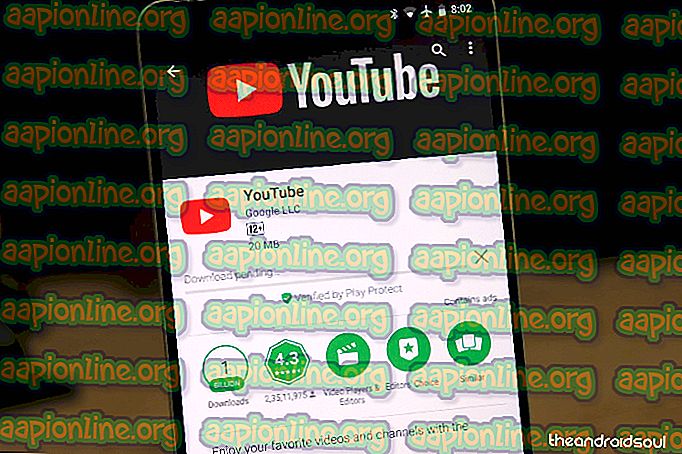Поправете: Xbox App няма да отвори Windows 10
Приложението Xbox първоначално се стартира като придружаващо приложение за конзоли за видеоигри Xbox, включително Xbox 360 и Xbox One, но направи своя път като пълноценни приложения в Windows, Android и iOS. Това приложение предоставя информация за постижения, препоръчани игри, незабавни съобщения, напредък на приятели и т.н.

Приложението Xbox се инсталира по подразбиране в новите итерации на Windows 10. Има обаче няколко случая, при които потребителите не могат да стартират приложението. Той или просто остава на първоначалния екран, или изобщо не се отваря . Това поведение обикновено продължава неограничено време, докато приложението не бъде затворено ръчно.
Какво кара приложението Xbox да не се отваря?
След задълбочени проучвания и експерименти с нашите системи, стигнахме до извода, че причините за стартирането на приложението Xbox са смесица от няколко различни причини. Тъй като модулът е тясно свързан с вашия потребителски акаунт и системни настройки, причините могат да бъдат различни във вашия случай. Някои от причините са:
- Вашият потребителски акаунт е повреден или има повредени компоненти. Може да имате липсващи файлове или зависимости неправилно конфигурирани.
- Услугите, необходими за стартиране на приложението Xbox, или не работят, или са деактивирани .
- Самото приложение е повредено и се нуждае от преинсталация.
- На вашия компютър може да има зловреден софтуер, който може да блокира работата на приложението.
- Последната версия на Windows може да не е инсталирана на вашия компютър. Инженерите на Microsoft постоянно въвеждат актуализации, за да коригират проблеми в операционната система.
Преди да започнете да прилагате обходните решения и решенията, уверете се, че имате активна интернет връзка и сте влезли като администратор на вашия акаунт. Освен това се уверете, че не използвате никакъв вид VPN или прокси .
Решение 1: Активиране на Xbox Services
Всяко приложение е обвързано и обвързано с услуга, която работи на заден план, изпълнявайки задачите на приложението, за да работи. Ако тези услуги са изключени или не се изпълняват правилно, приложението Xbox може да премине в закъсал етап и нищо няма да се случи. В това решение ще се опитаме да активираме тези услуги и да проверим дали те имат някакво значение.
- Натиснете Windows + R, въведете „ services.msc “ в диалоговия прозорец и натиснете Enter.
- Веднъж в услугите, потърсете следните записи:
Xbox Услуга за управление на аксесоари Xbox Live Auth Manager Xbox Live Game Save Xbox Live Networking Service
- Щракнете с десния бутон върху тях един по един и изберете Properties .

- Задайте типа стартиране като Автоматично и стартирайте услугата. Натиснете Приложи, за да запазите промените и да излезете.

- Изпълнете това за всички решения и стартирайте отново приложението Xbox, след като го затворите. Сега проверете дали приложението работи правилно.
Решение 2: Проверка на злонамерени програми
Ако горният метод не работи, има голяма вероятност на вашия компютър да са инсталирани злонамерени програми, които причиняват този проблем. Тези програми, заедно с наблюдението на вашата активност и атакуването на вашите данни, също причиняват системни операции да спират и прехващат такива сигнали, преди те дори да бъдат изпратени до ОС.

Сканирайте компютъра си с известни антивирусни програми като Malwarebytes или Microsoft Security Essentials и се уверете, че всички дефиниции за вируси са актуални. Потвърдете, че няма програма, която може да има услуги за директен достъп на вашия компютър. След като сте абсолютно сигурни, че компютърът ви е чист и без всякакъв зловреден софтуер, едва тогава продължете с другите решения.
Решение 3: Преинсталиране на Xbox Application
Ако горните методи не работят, можем да опитаме да преинсталираме приложението Xbox. Това ще премахне всички съхранени конфигурации и системни файлове от вашия компютър. Тъй като приложението не се изброява в мениджъра на приложения на Windows, първо ще го премахнем от командния ред и след това ще се опитаме да го преинсталираме през Store.
- Натиснете Windows + S, въведете “PowerShell” в диалоговия прозорец, щракнете с десния бутон върху приложението и изберете Изпълни като администратор .
- Веднъж в повишен PowerShell, изпълнете следната команда:
Get-AppxPackage - име „Microsoft.XboxApp“ | Премахнете-AppxPackage

- След изпълнение на командите приложението Xbox ще се деинсталира. Рестартирайте компютъра си.
- Натиснете Windows + S, въведете „store“ в диалоговия прозорец и отворете Microsoft Store . Търсете Xbox и отворете страницата на приложението Xbox. Щракнете върху Get, за да инсталирате отново приложението на вашия компютър.

- Рестартирайте компютъра и опитайте да стартирате приложението отново.
Решение 4: Създаване на нов потребителски профил
Имаше много случаи, когато приложението не се стартира поради проблеми в потребителския профил. Приложението Xbox е тясно свързано с потребителския ви профил и за всеки потребителски профил е уникална конфигурация. Ако те са повредени или липсват, приложението няма да се стартира.

Можете да продължите напред и да опитате да създадете нов профил. Ако приложенията работят правилно и не показват проблеми, можете да прехвърлите всичките си данни към него. Можете да разгледате нашата статия Как да създадете нов потребителски акаунт и да прехвърлите всички данни към него? Уверете се, че сте проверили приложението внимателно, преди да започнете прехвърлянето на данни.
Решение 5: Инсталиране на ново копие / Актуализиране на Windows
Ако всяко решение се провали и все още не можете да накарате приложението Xbox да работи правилно, можете да опитате да инсталирате отново Windows на вашия компютър. Възможно е случаят, когато системните файлове са извън ремонт и приложението Xbox е в замяна, не може да се стартира и стартира правилно. Уверете се, че архивирате данните си на външен твърд диск правилно и имате всичко запазено в облака, преди да продължите.

Можете да проверите следващите ни статии или да поправите или напълно да инсталирате отново Windows на вашия компютър.
Как да: Ремонт Инсталирайте Windows 10
Как да: Инсталирайте Windows 10